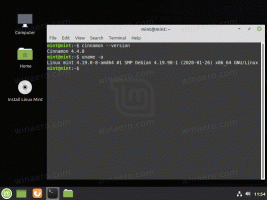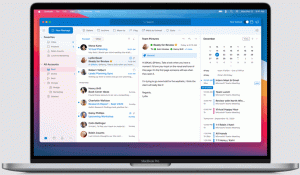Odblokuj aplikację NVIDIA Control Panel Store w systemie Windows 10
Jakiś czas temu firma NVIDIA udostępniła w Microsoft Store wersję swojego Panelu sterowania dla sterowników. Każdy może go zainstalować. Jednak to nie działa po wyjęciu z pudełka. Aplikacja jest zablokowana dla niektórych kierowców i (prawdopodobnie) OEM.
Reklama
Strona aplikacji w Sklepie zawiera następujący opis:
Wyposażony w funkcje zarządzania wyświetlaniem, aplikacji i gier, panel sterowania NVIDIA zapewnia najlepsze ogólne wrażenia podczas korzystania z grafiki NVIDIA
Możesz go dostać tutaj:
Aplikacja Panel sterowania NVIDIA w sklepie Microsoft Store
Zainstalowałem go i próbowałem go otworzyć. Jednak aplikacja wyświetla następujący komunikat:
Obsługiwany sterownik NVIDIA nie jest zainstalowany w twoim systemie.
I zaleca mi zainstalowanie najnowszej wersji sterownika.

Oprogramowanie NVIDIA Control Panel nie wydaje się być natywną aplikacją UWP. Firma wykorzystała Microsoft Desktop Bridge do konwersji klasycznej aplikacji Win32 na wersję zgodną ze sklepem Microsoft Store.
Aby ominąć ograniczenie i uruchomić aplikację Sklep (np. jeśli chcesz ją przetestować), możesz zastosować ulepszenie rejestru. Odblokuje to aplikację panelu sterowania NVIDIA, dzięki czemu będzie można jej używać z dowolnym sterownikiem.
Odblokuj aplikację NVIDIA Control Panel Store
- Iść do ta strona w Sklepie i kliknij przycisk Pobierz, aby zainstalować aplikację NVIDIA Control Panel.

- Poczekaj, aż zostanie zainstalowany na twoim komputerze.

- Nie klikaj na Początek przycisk.
- Teraz otwórz Aplikacja Edytor rejestru.
- Przejdź do następującego klucza rejestru.
HKEY_LOCAL_MACHINE\SYSTEM\CurrentControlSet\Usługi\nvlddmkm\FTS
Zobacz, jak przejść do klucza rejestru jednym kliknięciem.
- Po prawej stronie utwórz nową 32-bitową wartość DWORD EnableRID69527.
Uwaga: nawet jeśli jesteś z 64-bitowym systemem Windows nadal musisz utworzyć 32-bitową wartość DWORD.
Ustaw jego wartość na 1.
- Teraz kliknij Początek w aplikacji Sklep.

Aplikacja NVIDIA Control Panel będzie działać. Oto jak to wygląda w moim przypadku.


 Kredyty: Rafael Rivera.
Kredyty: Rafael Rivera.
Powiązane artykuły:
- Jak ponownie uruchomić sterownik wideo w systemie Windows 10
- Jak ustawić preferowany procesor graficzny dla aplikacji w systemie Windows 10?
- Jak sprawdzić, czy komputer obsługuje rzeczywistość mieszaną w systemie Windows 10?